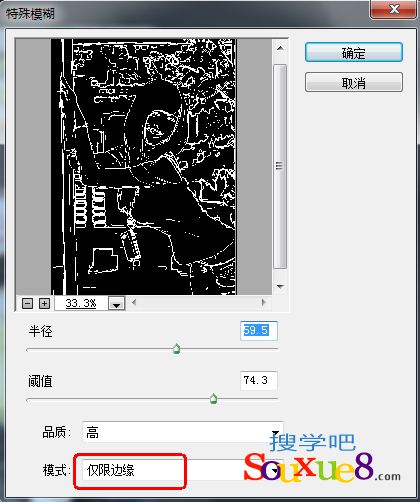Photoshop CC中文版“特殊模糊”滤镜可以对图像进行精细的模糊处理。特殊模糊滤镜只对有微弱颜色变化的区域进行模糊,从而产生一种边缘清晰的模糊效果,特殊模糊滤镜可以将图像中的褶皱模糊掉,也可以将重叠的边缘模糊掉,利用不同的选项,还可以将彩色图像变成边界为白色的黑白图像。
1.Photoshop CC中文版按【Ctrl+O】键打开一张美女图像素材文件,如图所示。
2.在Photoshop CC中文版菜单栏选择“滤镜”-“模糊”-“特殊模糊”命令,在弹出的“特殊模糊”对话框设置参数,如图所示。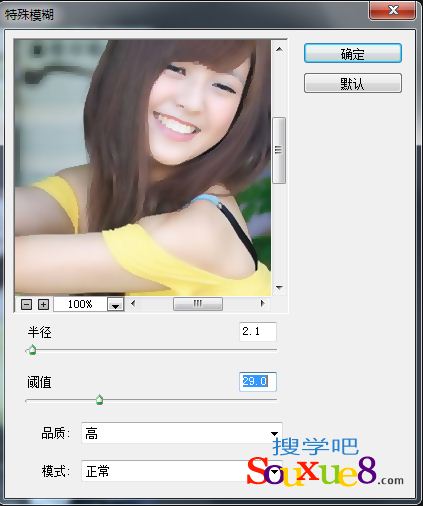
• 【半径】:设直搜索不同像素的范圈。取值越大,模糊效果就越明显.,取值范围为0.1~100。
• 【阈值】:设置像素被模糊前与周围像素的差值,只有当相邻像素间的亮度差超过这个值的限制时,才能对其进行模糊处理。取值范因为0.1 ~ 100 。
• [【品质】:设直图像模糊效果的质量。包括【低】、【中】和【高】3 个选项。
• 【模式】:设直模糊图像的棋式,包括【正常】、【仅限边缘】和【叠加边缘】3 种模式。
选择【正常】模式,模糊后的图像效果与其他模糊滤镜基本相同;选择【仅限边缘】模式, Photoshop CC中文版会以黑色作为图像背景,以白色勾绘出图像边缘像素亮度变化强烈的区域;选择【叠加边缘】模式,相当于【正常】模式和【仅限边缘】模式叠加的效果。
3.添加Photoshop CC中文版特殊模糊滤镜后,美女图像有点仿手绘的感觉,效果如图所示。
4.在“特殊模糊”滤镜模式下选择“仅限边缘”选项,Photoshop CC中文版效果如图所示。